SL4A - Panduan Cepat
Android adalah sistem operasi berbasis Linux, dirancang terutama untuk perangkat portabel seperti ponsel cerdas dan tablet. Android lebih dari sekedar sistem operasi. Ini adalah tumpukan perangkat lunak yang menyediakan banyak fitur untuk pengguna, pengembang, dan produsen.
| Versi Android | fitur |
|---|---|
| Android (Alpha) 1.0.2 Memperbarui | Android versi pertama |
| Android 1.5 (Kue Mangkuk) | Menambahkan opsi rotasi otomatis, fitur salin dan tempel ditambahkan di browser web |
| Android 1.6 (Donat) | Pencarian suara dan kotak Pencarian ditambahkan |
| Android 2.0 / 2.1 (Éclair) | Dukungan Bluetooth 2.1 |
| Android 2.2 / 2.2.3 (Froyo) | Dukungan untuk Adobe Flash 10.1 |
| Android 2.3 / 2.3.7 (Roti jahe) | Panggilan internet, pemilihan kata satu sentuhan dan salin / tempel |
| Android 3.0 / 3.2.6 (Honeycomb) | Versi ini hanya tersedia untuk tablet. Fitur termasuk dukungan untuk prosesor multi-core, kemampuan untuk mengenkripsi semua data pengguna |
| Android 4.0 / 4.0.4 (Sandwich es krim) | Tombol virtual di UI, kemampuan untuk mematikan aplikasi yang menggunakan data di latar belakang |
| Android 4.1 / 4.3.1 (Jelly Bean) | Berdasarkan Linux Kernel 3.0.31? Antarmuka Pengguna Lebih Halus, transfer data Bluetooth untuk Android Beam |
| Android 4.4 / 4.4.4,4.4W / 4.4W.2 (KitKat) | Integrasi dengan penyimpanan cloud, sensor Built-In, Lock Art Screen |
| Android 5.0 / 5.1.1 (manisan) | Peningkatan RAM dan Manajemen Baterai, Perbaikan untuk penutupan Aplikasi mendadak, masalah dengan koneksi nirkabel, pemberitahuan, dll. |
Ini open source dan ramah bisnis. Pengguna dapat memilih untuk mengganti aplikasi built-in dengan aplikasi pilihan mereka. Banyak versi Android telah dirilis sejak rilis aslinya.
Tumpukan perangkat lunak Android terdiri dari lapisan yang berbeda, setiap lapisan mewujudkan perilaku yang terdefinisi dengan baik dan menyediakan layanan khusus ke lapisan di atasnya. Gambar berikut menyajikan arsitektur Android yang luas dengan komponen utamanya.

Kernel Linux
Android dibangun di atas kode kernel Linux yang dimodifikasi untuk berjalan pada sistem tertanam dibandingkan dengan sistem Linux tradisional. Driver perangkat keras untuk banyak perangkat umum dibangun di dalam kernel, sehingga memastikan portabilitas perangkat. Ini didasarkan pada model izin berbasis pengguna yang aman, yang mencegah satu aplikasi membaca informasi aplikasi lain atau mengganggu pelaksanaannya (misalnya CPU, memori, perangkat, dll.).
Akses berbasis ID Grup ke fitur jaringan dan Bluetooth, logger, alarm, manajemen daya, pembunuh memori rendah, mekanisme Binder IPC adalah beberapa peningkatan yang dicatat pada Kernel.
Perpustakaan dan Runtime
Ini membentuk lapisan kedua dari arsitektur. Ini mencakup satu set pustaka C, C ++ yang dioptimalkan untuk perangkat keras, juga disebut sebagai lapisan asli. Contohnya termasuk Perpustakaan Media, SQLite, SSL, Bionic, WebKit, dll.
Android Runtime terdiri dari dua komponen berbeda - VM Dalvik dan Pustaka Inti. VM Dalvik menyediakan lingkungan eksekusi untuk aplikasi di Platform Android. Kumpulan pustaka inti menyediakan sebagian besar fungsionalitas yang tersedia di Java API.
Kerangka Aplikasi
Lapisan ini membuat Perpustakaan tersedia sebagai layanan untuk aplikasi. Beberapa komponen terpenting dalam lapisan ini termasuk Pengelola Lokasi, Pengelola Sumber Daya, Pengelola Aktivitas, dan Pengelola Pemberitahuan.
Aplikasi
Secara default, Android hadir dengan beragam aplikasi, termasuk browser, program SMS, kalender, manajer kontak, peta, dll. Google Play menyediakan alternatif untuk aplikasi ini, jika pengguna menginginkannya.
Blok bangunan
Sebuah aplikasi dapat berinteraksi dengan sistem dengan empat blok fungsi. Mereka adalah sebagai berikut -
Activities- Aktivitas mewakili satu layar yang dilihat atau berinteraksi dengan pengguna secara visual. Misalnya, aplikasi email mungkin memiliki satu aktivitas yang menampilkan daftar email baru, aktivitas lain untuk menulis email, dan aktivitas lain untuk membaca email.
Services- Sebagian besar pemrosesan dilakukan oleh layanan ini untuk aplikasi Anda. Ini adalah logika di balik antarmuka pengguna. Misalnya, layanan mungkin memutar musik di latar belakang saat pengguna berada di aplikasi yang berbeda, atau mungkin mengambil data melalui jaringan tanpa memblokir interaksi pengguna dengan suatu aktivitas.
Broadcast Receivers- Sebuah komponen yang dapat didaftarkan untuk mendengarkan kejadian sistem atau aplikasi dan mengeluarkan pemberitahuan tentang hal yang sama. Sebuah contoh untuk siaran yang berasal dari sistem adalah 'low battery notification'sementara siaran level aplikasi bisa menjadi'download successful'pemberitahuan.
Content Providers- Penyedia konten mengelola dan membantu Anda berbagi data di antara beberapa aplikasi. Misalnya, penyedia konten dapat digunakan untuk berbagi data kontak.
Komponen ini berinteraksi satu sama lain melalui pesan yang dipanggil Intents.
Pembuatan skrip Android adalah alat praktis untuk tugas-tugas sederhana seperti otomatisasi dan pembuatan prototipe, bukan menggunakan bahasa pemrograman Java untuk hal yang sama. Scripting Layer untuk Android (SL4A) menyediakan platform untuk beberapa solusi skrip pada platform android.
Apakah SL4A itu?
The Scripting Layer untuk Android (SL4A) adalah pustaka yang menyediakan platform untuk menulis skrip sederhana guna mengotomatiskan tugas di perangkat android menggunakan bahasa selain JAVA.
SL4A, awalnya disebut Android Scripting Environment (ASE), pertama kali diumumkan di blog Google Open Source pada bulan Juni 2009. Proyek ini mendapat sorotan terutama melalui upaya Damon Kohler dan telah berkembang melalui kontribusi pengembang lain.
Ini mendukung sebagian besar bahasa skrip populer. Ini termasuk -
- Beanshell 2.0b4
- JRuby 1.4
- Lua 5.1.4
- Perl 5.10.1
- PHP 5.3.3
- Python
- Badak 1.7R2
- Javascript
- TCL
Mengapa SL4A - Bahasa Scripting Vs JAVA
Salah satu pertanyaan pertama yang mungkin akan ditanyakan adalah, "Why use SL4A instead of Java?”
Pertama, tidak semua orang menyukai Java. Bahasa skrip menyediakan lingkungan pemrograman yang mudah dibandingkan dengan Java.
Kedua, bahasa membutuhkan penggunaan loop desain edit / kompilasi / jalankan. Ini berarti Anda mengedit, mengkompilasi ulang, dan kemudian menjalankan aplikasi setiap kali Anda menginginkan modifikasi. Sebaliknya, skrip diinterpretasikan dan dieksekusi dengan cepat. Selain itu, SL4A bahkan memungkinkan, dalam banyak kasus, untuk menggunakan kembali kode yang ditulis untuk lingkungan desktop.
Gambar berikut mengilustrasikan skrip yang ditulis dengan Python yang menargetkan SL4A dan di Java.

SL4A memiliki tiga komponen utama. Mereka adalah sebagai berikut -
- Penerjemah Skrip
- Klien RPC Android
- Facades
Pada bab ini, kita akan membahas lebih lanjut tentang ketiga komponen tersebut.
Penerjemah Skrip
SL4A bertindak sebagai host scripting. Ini mendukung banyak bahasa scripting seperti Python, Ruby, Lua, BeanShell, JavaScript dan TCL. SL4A dapat diperpanjang dengan memasukkan bahasa skrip baru secara dinamis dengan mengembangkan penerjemah SL4A baru untuk bahasa skrip tersebut.
Setiap skrip berjalan dalam contoh interpreternya sendiri. Karenanya, beberapa skrip dapat berjalan secara bersamaan tanpa mempengaruhi satu sama lain.
Klien RPC Android
Skrip yang berjalan dalam instance interpreter berkomunikasi dengan aplikasi SL4A melalui Android Proxy RPC Client. Klien menetapkan aRemote Procedure Call (RPC)koneksi ke SL4A, dan memungkinkan skrip untuk berinteraksi dengan Kerangka Android. Fasad SL4A memfasilitasi komunikasi ini. Data dikirim sebagaiJSON muatan.
Klien Android RPC disediakan untuk setiap bahasa skrip yang didukung. Modul klien dapat diperoleh dari situs web SL4A dihttps://code.google.com.

Fasad
Façade menyederhanakan akses skrip ke Android API yang mendasarinya. SL4A mengekspos Android Framework API ke skrip melalui serangkaian luas fasad seperti AndroidFacade, BluetoothFacade, ActivityManagerFacade, CommonIntentsFacade, dll.
Fungsionalitas SL4A menawarkan sekeranjang fungsionalitas yang kaya seperti Kamera, Lokasi, Manajer Baterai, Pemutar Media, Perekam Media dan banyak lagi.
Menggunakan SL4A
Sistem SL4A cocok untuk jenis tugas berikut -
RAD programming- Dengan SL4A, dimungkinkan untuk menggunakan pendekatan Rapid Application Development (RAD) untuk membuat aplikasi prototipe dengan cepat. Anda dapat membuat aplikasi Android lengkap jika kelayakan idenya dikonfirmasi.
Test scripts - Dapat digunakan untuk menulis skrip tes.
Building Utilities - Skrip utilitas atau alat yang melakukan tugas kecil atau mengotomatiskan aspek tertentu dari tugas berulang dapat dibuat menggunakan SL4A.
Python memiliki pustaka standar, yang mencakup berbagai macam rutinitas yang membantu Anda membuat kode dan menggunakan kembali kode ini dengan mudah. SEBUAHModule adalah file Python yang memiliki definisi variabel dan serangkaian rutinitas atau fungsi terkait.
Beberapa inti Modules disediakan oleh perpustakaan Python adalah sebagai berikut -
Built-in Functions and Exceptions- Python mengimpor kedua modul ini saat dijalankan dan membuat kontennya tersedia untuk semua program. Modul bawaan mendefinisikan fungsi bawaan sepertilen, int, range, sedangkan modul pengecualian mendefinisikan semua pengecualian bawaan.
Operating System Interface Modules - Modul OS menyediakan, fungsi yang memungkinkan melakukan operasi tingkat OS melalui skrip.
Type Support Modules- Jenis modul pendukung termasuk modul string untuk diimplementasikan, operasi string yang umum digunakan; modul matematika menyediakan operasi matematika dll.
Regular Expressions- Ekspresi Reguler adalah pola string yang ditulis dalam sintaks tertentu, yang dapat digunakan untuk mencocokkan atau mengekstrak string atau substring. Modul re menyediakan dukungan Regex untuk Python.
Language Support Modules- Modul sys memberi Anda akses ke berbagai variabel interpreter, seperti jalur pencarian modul, dan versi interpreter. Modul operator menyediakan fungsional yang setara dengan banyak operator internal. Modul salin memungkinkan Anda untuk menyalin objek. Terakhir, modul gc memberi Anda kontrol lebih besar atas fasilitas pengumpul sampah di python 2.0.
Tentang JSON
JavaScript Object Notation (JSON) adalah format pertukaran data. Meskipun banyak bahasa pemrograman yang mendukung JSON, ini sangat berguna untuk aplikasi berbasis JavaScript, termasuk situs web dan ekstensi browser. JSON dapat mewakili angka, Boolean, string, null, array (urutan nilai yang diurutkan), dan objek (pemetaan nilai string) yang terdiri dari nilai-nilai ini (atau array dan objek lain).
Bab ini merinci prosedur untuk menyiapkan lingkungan pengembangan Anda. Ini juga membahas cara mengkonfigurasi perangkat Anda untuk menggunakan SL4A.
Pengembangan lingkungan
Anda harus mengunduh dan menginstal beberapa prasyarat sebelum Anda dapat mulai mengembangkan dengan SL4A.
Java Development Kit (JDK)
Untuk memulainya, Anda harus memiliki versi terbaru JDK (JDK 5 atau lebih tinggi) yang diinstal pada sistem Anda.
Untuk mengonfirmasi bahwa versi JDK yang kompatibel yang diinstal tersedia untuk lingkungan, jalankan perintah berikut pada baris perintah atau terminal konsol, sebagai berikut -
$javac –version $java –versionNote - Setel variabel lingkungan PATH ke folder jdk / bin
Python
Sepertinya Python diinstal di Mac OS X dan Linux, secara default. OS Windows, secara default, tidak menginstal Python. Python dapat diunduh darihttp://python.org.
Setelah terinstal, ubah jalur Windows Anda untuk menambahkan direktori Python.
Untuk memverifikasi apakah Python diinstal pada sistem Anda, buka jendela terminal dan masukkan Python.

Android.py file
Satu-satunya file tambahan yang perlu diunduh adalah android.pymengajukan. Sertakan salinan file ini di bawah / Lib / site-packages di direktori instalasi Python. File ini menyertakan modul python untuk pengembangan Android.

SDK Android
Sejumlah alat disediakan dengan Android SDK. Langkah pertama adalah mengunduh file penginstalan yang sesuai untuk sistem operasi Anda. Penginstal untuk Mac OS X, Linux dan Windows tersedia. Penginstal SDK dapat ditemukan dihttps://developer.android.com/sdk.

Lingkungan pengembangan yang dibahas di sini adalah Windows. Google menyediakan file zip dan file yang dapat dieksekusi untuk menginstal SDK di Windows.
Menginstal Eclipse di Mesin Pengembangan
Eclipse dikembangkan sebagai Integrated Development Environment (IDE) yang dapat diperluas yang ditulis dalam bahasa Java. Ini membutuhkan instalasi Java untuk bekerja. Eclipse hadir dalam berbagai rasa - Klasik, Galelio, Luno, Mars, Neon, dll.
Itu didistribusikan dalam satu file .zip. Yang harus Anda lakukan adalah membongkar isi program. Folder yang diekstrak memiliki file Eclipse.exe. Klik dua kali file tersebut untuk memulai program.

Menginstal SL4A
Terkadang, Anda mungkin ingin menulis skrip pada perangkat dan menjalankannya. The Scripting Layer untuk Android membantu mencapai hal yang sama. Untuk menginstal SL4A pada perangkat Anda, ikuti langkah-langkah yang diberikan di bawah ini -
Unduh SL4A.apk file di perangkat Anda.
Luncurkan .apk file dari layar notifikasi.
Pilih Install di layar berikutnya untuk menginstal SL4A.
Atau, jika Anda memilih untuk menggunakan emulator daripada perangkat android, instal SL4A menggunakan browser di dalam emulator. Layar awal penginstalan SL4A pada perangkat ditunjukkan di bawah ini.

Menambahkan Python Interpreter
Untuk menginstal interpreter python pada perangkat, ikuti langkah-langkah yang diberikan di bawah ini -
Step 1 - Jalankan aplikasi SL4A.
Step 2 - Klik Menu tombol.
Step 3- Daftar opsi akan ditampilkan. PilihView.
Step 4 - Pilih Interpreteropsi dari kotak dialog. KlikAdd.
Step 5- Daftar juru bahasa yang tersedia untuk diunduh ditampilkan. PilihPython 2.62 (atau lebih besar).
Untuk menginstal interpreter python pada emulator, ikuti langkah-langkah yang diberikan di bawah ini -
Step 1 - Pastikan emulator berjalan di latar belakang.
Step 2 - Unduh python_for_android_rx.apk.
Step 3 - Di shell baris perintah terminal, arahkan ke lokasi tempat file apk disimpan dan ketik yang berikut ini di baris perintah -
adb install python_for_android_rx.apkSL4A mendukung mesin skrip untuk berbagai bahasa. Daftar beberapa file apk khusus bahasa disebutkan di bawah ini -
- beanshell_for_android_rx.apk
- jruby_for_android_rx.apk
- lua_for_android_rx.apk
- perl_for_android_rx.apk
- python_for_android_rx.apk
- rhino_for_android_rx.apk
Menghubungkan ke OS Windows
Step 1 - Unduh dan Instal Driver USB untuk Windows.
Step 2 - Siapkan perangkat Anda -
Mulai SL4A dari layar Semua aplikasi di perangkat.
Ketuk Menu tombol → View.
Pilih penerjemah dari daftar.
Ketuk Menu tombol → Start Server.
Pilih Public (untuk terhubung melalui Wi-Fi) atau Private(untuk terhubung melalui USB).
Step 3 - Tambahkan variabel lingkungan (variabel Pengguna) AP_PORT dan nilai 9999.
Android SDK dan Eclipse telah dibahas di bab-bab selanjutnya.
Kit pengembangan perangkat lunak yang memungkinkan pengembang membuat aplikasi untuk platform Android. Android SDK menyertakan proyek sampel dengan kode sumber, alat pengembangan, emulator, dan pustaka yang diperlukan untuk membuat aplikasi Android. Bab ini membahas Android SDK dan cara menggunakannya untuk mengembangkan kode yang ditargetkan pada SL4A.
Komponen SDK
Pohon direktori tempat Anda menginstal Android SDK, berisi daftar folder yang berisi dokumentasi, kode sampel, dan sejumlah alat. Menavigasi ke subdirektori alat mengungkapkan sejumlah file yang dapat dieksekusi.
Dibahas di bawah ini adalah beberapa komponen penting dalam Android SDK.
SDK Manager
Android SDK Manager memisahkan alat SDK, platform, dan komponen lainnya ke dalam paket untuk memudahkan akses dan pengelolaan. SDK dapat dikonfigurasi untuk memeriksa paket SDK baru atau yang diperbarui dan alat add-on.

Secara default, Android Studio tidak memeriksa pembaruan Android SDK. Untuk mengaktifkan pemeriksaan SDK Android otomatis -
Step 1 - Pilih File → Settings → Appearance & Behavior → System Settings → Updates.
Step 2 - Periksa Automatically check updates for Android SDK kotak centang dan pilih saluran pembaruan.
Step 3 - Klik OK atau Apply untuk mengaktifkan pemeriksaan pembaruan.
Tab Situs Pembaruan SDK menampilkan situs yang diperiksa Android Studio untuk SDK Android dan pembaruan pihak ketiga. Anda dapat menambahkan situs lain yang menghosting add-on SDK Android-nya sendiri, lalu mendownload add-on SDK dari situs tersebut.
Android Emulator
Itu AVD Managermenyediakan antarmuka pengguna grafis tempat Anda dapat membuat dan mengelola Perangkat Virtual Android (AVD), yang diperlukan oleh Android Emulator. Perangkat Virtual Android (AVD) terdiri dari sejumlah file termasuk konfigurasi dan penyimpanan virtual yang diperlukan oleh emulator. Anda dapat membuat AVD sebanyak yang Anda inginkan untuk mensimulasikan perangkat yang berbeda.
Langkah-langkah berikut dapat digunakan untuk membuat AVD di Eclipse -
Step 1 - Pilih Window → AVD Manager.
Step 2 - Klik New.
Step 3 - Ketik nama AVD, pilih target dan tentukan nilai untuk fitur lainnya.
Step 4 - Klik Create AVD.
Untuk perangkat dengan keyboard, ada seperangkat pemetaan standar dari keyboard host ke tindakan di perangkat. DefaultEmulator key mappings adalah -
| Kunci Emulator | Pemetaan di Perangkat Host |
|---|---|
| BUTTON_CALL | F3 |
| BUTTON_HANGUP | F4 |
| BUTTON_HOME | Rumah |
| BUTTON_BACK | Melarikan diri |
| BUTTON_MENU | F2, PageUp |
| BUTTON_STAR | Shift + F2, PageDown |
| BUTTON_POWER | F7 |
| BUTTON_SEARCH | F5 |
| BUTTON_CAMERA | Ctrl + Keypad_5, Ctrl + F3 |
| BUTTON_VOLUME_UP | Keypad_Plus, Ctrl + F5 |
| BUTTON_VOLUME_DOWN | Keypad_Minus, Ctrl + F6 |
| TOGGLE_NETWORK | F8 |
| TOGGLE_TRACING | F9 |
| TOGGLE_FULLSCREEN | Alt-Enter |
| BUTTON_DPAD_CENTER | Keypad_5 |
| BUTTON_DPAD_UP | Keypad_8 |
| BUTTON_DPAD_LEFT | Keypad_4 |
| BUTTON_DPAD_RIGHT | Keypad_6 |
| BUTTON_DPAD_DOWN | Keypad_2 |
| TOGGLE_TRACKBALL | F6 |
| SHOW_TRACKBALL | Menghapus |
| CHANGE_LAYOUT_PREV | Keypad_7, Ctrl + F11 |
| CHANGE_LAYOUT_NEXT | Keypad_9, Ctrl + F12 |
| ONION_ALPHA_UP | Keypad_Multiply |
| ONION_ALPHA_DOWN | Keypad_Divide |
Anda dapat mengubah pengaturan ini dengan mengedit file default.keyset file di.android subdirektori.
Android Debug Bridge
ADB, Android Debug Bridge, adalah utilitas baris perintah yang disertakan dengan SDK Android Google. ADB dapat mengontrol perangkat Anda melalui USB dari komputer, menyalin file bolak-balik, menginstal dan menghapus aplikasi, menjalankan perintah shell, dan banyak lagi.
Jika Anda menjalankan emulator dan perangkat nyata terhubung, Anda harus menentukan di mana Anda ingin perintah ADB ke perangkat nyata, gunakan opsi - ddan untuk emulator, gunakan –e. Berikut ini adalah daftar bendera dan perintah untuk ADB.
| S.No. | Bendera & Deskripsi ADB |
|---|---|
| 1 | -d Mengarahkan perangkat ke satu-satunya perangkat USB yang terhubung; mengembalikan kesalahan jika lebih dari satu perangkat USB terhubung. |
| 2 | -e Mengarahkan perintah ke satu-satunya emulator yang berjalan; mengembalikan error jika lebih dari satu emulator sedang berjalan. |
| 3 | -s <serial_number> Directs memerintahkan perangkat USB atau emulator dengan nomor seri yang diberikan. |
| 4 | devices Cantumkan semua perangkat yang terhubung |
| 5 | connect <host>:<port> Hubungkan ke perangkat melalui TCP / IP |
| 6 | disconnect <host>:<port> Putuskan sambungan dari perangkat TCP / IP |
| S.No. | Perintah & Deskripsi ADB |
|---|---|
| 1 | adb push <local> <remote> Salin file / dir ke perangkat |
| 2 | adb pull <remote> [<local>] Salin file / dir dari perangkat |
| 3 | adb sync [<directory>] Jika <directory> tidak ditentukan, partisi / system dan / data akan diperbarui. Jika ini adalah "sistem" atau "data", hanya partisi terkait yang diperbarui. |
| 4 | adb shell Jalankan shell jarak jauh secara interaktif |
| 5 | adb emu <command> Jalankan perintah konsol emulator |
| 6 | adb logcat Lihat log perangkat |
| 7 | adb forward <local> <remote> Koneksi soket ke depan |
| 8 | adb install [-l] [-r] [-s] <file> Dorong file paket ini ke perangkat dan instal. (-l maju mengunci aplikasi) (-r instal ulang aplikasi, simpan datanya) (-s instal pada kartu SD alih-alih penyimpanan internal) |
| 9 | adb uninstall [-k] <package> Hapus paket aplikasi ini dari perangkat. -k berarti menyimpan data dan direktori cache |
| 10 | adb bugreport Kembalikan semua informasi dari perangkat yang harus disertakan dalam laporan bug. |
| 11 | adb help Tunjukkan pesan bantuan ini |
| 12 | adb version Tampilkan nomor versi |
Kerang
Shell adalah program yang mendengarkan masukan keyboard dari pengguna dan melakukan tindakan seperti yang diarahkan oleh pengguna. ItuadbPerintah shell menyediakan Unix untuk mengirim perintah shell ke emulator atau perangkat yang terhubung dan menampilkan hasilnya. Ini juga dapat digunakan untuk meluncurkan shell interaktif secara lokal.
Untuk mengeluarkan satu perintah tanpa memasuki shell jarak jauh, gunakan perintah shell seperti ini -
adb [-d|-e|-s <serialNumber>] shell <shell_command>Atau untuk memasukkan shell jarak jauh pada emulator / perangkat -
adb [-d|-e|-s <serialNumber>] shellSaat Anda siap untuk keluar dari shell jarak jauh, tekan CTRL+D atau ketik EXIT.
Layanan Monitor Debug Dalvik
Android mengirimkan alat debugging, Dalvik Debug Monitor Service (DDMS). Alat ini menyediakan layanan tambahan seperti layanan penerusan port, tangkapan layar pada perangkat, panggilan masuk dan spoofing SMS, dll.

Saat DDMS dimulai, DDMS akan terhubung ke adb. Layanan pemantauan VM dibuat antara adb dan DDMS, saat perangkat terhubung. Layanan ini memberi tahu DDMS ketika VM di perangkat dimulai atau diakhiri.
Setelah VM mulai berjalan, id prosesnya dikirim ke DDMS melalui adb dan adbdaemon membuka koneksi ke debugger VM. DDMS sekarang dapat berbicara dengan VM menggunakan protokol kabel khusus.
Bab ini akan memandu Anda memahami dasar-dasar Eclipse IDE dan mengonfigurasinya untuk mengembangkan skrip Python untuk Android.
Dasar-dasar Eclipse
Eclipse adalah aplikasi dengan banyak kemampuan dan opsi. Layar selamat datang akan menyambut Anda, saat pertama kali Anda meluncurkan program. Eclipse menggunakan sejumlah konsep dan terminologi dasar untuk menangani berbagai fungsi dan operasi program.
Beberapa dari terminologi ini dijelaskan di sini -
Workbench- Ini mengidentifikasi jendela keseluruhan aplikasi Eclipse. Ini berisi beberapa jendela anak, setiap jendela berisi banyak tab.
Workspace - Ini mengacu pada lokasi di sistem file sistem Anda tempat proyek yang dibuat menggunakan Eclipse akan disimpan.

Perspective- Ini adalah preferensi pribadi di mana menu dan jendela terbuka pada satu waktu. Eclipse memiliki sejumlah perspektif yang dikonfigurasi untuk penggunaan biasa, seperti menulis kode, debugging, dll. Anda juga dapat beralih ke perspektif yang berbeda saat aktivitas Anda berubah. Perspektif juga dapat disesuaikan.
Menginstal Plugin untuk Eclipse
Seseorang perlu mengkonfigurasi Eclipse untuk dapat mengembangkan aplikasi SL4A. Setelah prasyarat berhasil diinstal pada host, plugin berikut untuk Eclipse harus ditambahkan -
Plugin ADT untuk Eclipse (tersedia di http://dl-ssl.google.com/android/eclipse/ )
Plugin Python untuk Eclipse (tersedia di http://pydev.org/updates )
Langkah-langkah berikut dapat digunakan untuk menginstal plugin di Eclipse -
Step 1 - Klik Help.
Step 2 - Pilih Install New Software.
Step 3 - Klik Add.
Step 4- Tentukan nama dan URL untuk mengakses plugin. KlikOK.
Step 5 - Pilih semua alat dan klik Next. Penginstalan plugin dimulai

Python Interpreter di Eclipse
Ikuti langkah-langkah yang diberikan untuk mengonfigurasi Python Interpreter di Eclipse.
Step 1 - Pilih Windows → Preferences.
Step 2 - Pergi ke PyDev → Interpreter → Python.
Step 3 - Klik New tombol.
Step 4- Tentukan nama untuk penerjemah. Di bidang Lokasi, masukkan jalur ke python.exe. Misalnya, C: \ Python26 \ python.exe
Step 5 - Klik OK.

SL4A didasarkan pada Pola Desain Fasad untuk berkomunikasi dengan API Android yang mendasarinya. Bab ini menjelaskan cara kerja Pola Desain Façade dan fasad API SL4A yang berbeda.
Apa itu Pola Desain Fasad?
Fasad adalah objek yang menyediakan antarmuka yang menyederhanakan akses ke antarmuka terkait dalam aplikasi. Dengan kata lain, façade mengisolasi kerja perpustakaan dari klien dan bertindak sebagai titik masuk ke setiap level subsistem. Dengan demikian, klien berkomunikasi hanya melalui fasad mereka. Ilustrasi berikut menjelaskan hal yang sama.

Fasad SL4A dan Android API
SL4A menghosting penerjemah untuk setiap bahasa yang didukungnya. Penerjemah mengakses Android API yang mendasari melalui antarmuka yang disebut façade.
Tabel berikut mencantumkan fasad tingkat atas dan fungsionalitas yang mereka sediakan -
| S.No. | Fasad & Deskripsi Android API |
|---|---|
| 1 | ActivityResultFacade Ini mengatur bagaimana skrip Anda akan mengembalikan informasi sebagai aktivitas. Metode ini menyiratkan bahwa skrip Anda akan mengembalikan hasil tertentu. Jenis hasil dapat disetel ke RESULT_CANCELED (0) atau RESULT_OK (-1) |
| 2 | AndroidFacade Ini menyediakan akses ke fungsi Android umum seperti membaca input, notifikasi, meluncurkan komponen aplikasi, dll. |
| 3 | ApplicationManagerFacade Buat daftar semua paket yang tersedia dan berjalan, luncurkan aktivitas, buat pengelola tugas Anda atau hentikan serangkaian paket tertentu. |
| 4 | BatteryManagerFacade Memaparkan pengelola baterai dan memungkinkan pelacakan status baterai, kesehatan, level tipe, voltase, dll. |
| 5 | BluetoothFacade Menyediakan akses ke kemampuan Bluetooth dari fitur koneksi dasar hingga mengirim dan menerima ASCII dan data biner. Fasad ini membutuhkan setidaknya API level 5. |
| 6 | CameraFacade Metode ini menyediakan akses ke semua fungsi terkait kamera. Memungkinkan mengambil gambar menggunakan kamera perangkat dan menyimpannya ke jalur yang ditentukan. Ini menyediakan dua fungsi yaitu cameraCapturePicture dan cameraInteractiveCapturePicture. Fungsi ini hanya untuk menggunakan lensa di bagian belakang perangkat. |
| 7 | CommonIntentsFacade Menyediakan akses ke Maksud Android umum seperti membuka daftar kontak, melakukan pencarian peta, memulai aktivitas dengan tindakan, dll. |
| 8 | ContactsFacade Mengizinkan akses ke kontak seperti menyediakan daftar kontak untuk memilih kontak, menanyakan daftar kontak dengan atribut dan mendapatkan daftar semua kontak dengan ID dan atributnya. Beberapa metode yang disediakan oleh façade termasuk contactsGet, pickContact, contactsGetById dll. |
| 9 | EventFacade OS Android mempertahankan antrean peristiwa untuk meneruskan informasi antar aplikasi secara asinkron. Fasad ini menyediakan fungsi untuk mengelola antrian acara seperti membersihkan acara yang ada, memposting acara baru, membuat daftar, mendaftarkan dan membatalkan pendaftaran sinyal siaran, dll. Contoh metode termasuk eventPost, eventClearBuffer, dll. |
| 10 | EyesFreeFacade Tersedia pada perangkat di bawah API level 4. Ini memungkinkan skrip untuk berbicara menggunakan teknologi text-to-speech. Fasad ini sekarang diganti dengan TextToSpeechFacade. Satu-satunya fungsi yang tersedia adalah ttsSpeak. |
| 11 | LocationFacade Menyediakan fungsi yang memungkinkan pelacakan lokasi saat ini baik dengan GPS atau dengan menggunakan informasi tentang menara seluler yang sedang Anda gunakan. Fitur ini membutuhkan koneksi internet aktif untuk melakukan pencarian yang sebenarnya. Façade menyediakan metode seperti getLastKnownLocation, startLocating, stopLocating, readLocation, dll. |
| 12 | MediaPlayerFacade Mengizinkan memutar file media, mengontrol pemutar media, menanyakan status saat ini dari pemutar media dan mendapatkan informasi tentang file media tersebut. mediaIsPlaying, mediaPlayInfo, dan mediaPlayList mengembalikan status pemutar media saat ini. Panggilan ke fungsi startActivity meluncurkan pemutar media. Fungsi seperti mediaPlay, mediaPlayPause, mediaPlayClose, mediaPlaySeek, mediaPlayStart dan mediaPlaySetLooping digunakan untuk mengontrol pemutar media. |
| 13 | MediaRecorderFacade Fasad ini menyediakan kemampuan merekam audio dan video. Fungsi startInteractiveVideoRecording, recorderStartMicrophone, recorderCaptureVideo digunakan untuk meluncurkan dan memulai perekaman audio / video. Untuk mengakhiri panggilan yang sebelumnya dimulai, fungsi recorderStop. |
| 14 | PhoneFacade Menyediakan operasi telepon dasar seperti melacak status telepon, status roaming, memulai panggilan, informasi SIM, dll. Secara terprogram. Contoh metode termasuk phoneCallNumber, phoneDialNumber, getCellLocation, dll. |
| 15 | PreferencesFacade Mengizinkan akses ke preferensi bersama seperti mendapatkan daftar preferensi dan bacaan yang ada, mengubah dan menambahkan preferensi baru. Ada tiga fungsi yang didukung oleh rilis SL4A r4: prefGetAll, prefGetValue dan prefPutValue. |
| 16 | SensorManagerFacade Memungkinkan data sensor pelacakan seperti cahaya, akselerasi, medan magnet dan orientasi. Untuk memulai / menghentikan penginderaan, gunakan startSensing (tidak digunakan lagi dan diganti dengan startSensingThreshold dan startSensingTimed oleh SL4r4) dan panggilan fungsi stopSensing. readSensors, sensorGetLight, sensorReadAccelerometer, sensorReadMagnetometer dan sensorReadOrientation adalah fungsi yang disediakan oleh façade ini. |
| 17 | SettingsFacade Menyediakan akses ke pengaturan telepon yang berbeda seperti volume dering, kecerahan layar, mode pesawat, getaran, volume media dll. Fungsi yang disediakan oleh façade ini adalah checkAirplaneMode, checkRingersilentMode dan checkScreenOn (atleast API level 7), getVibrateMode, setScreenTimeout, toggleVibrateMode setRingerVolume dll. |
| 18 | SignalStrengthFacade Memungkinkan pemantauan kekuatan sinyal telepon. Panggil fungsi startTrackingSignalStrengths untuk mulai mengumpulkan data. Panggil fungsi readSignalStrengths untuk mulai mengumpulkan data. Untuk menghentikan proses, panggil fungsi stoptrackingSignalStrengths. Ini membutuhkan setidaknya API level 7. |
| 19 | SmsFacade Ini memiliki fungsi untuk menghapus, membaca, menandai dan mengirim pesan SMS. Contoh fungsi yang disediakan oleh façade ini termasuk smsMarkMessageRead, smsDeleteMessage, smsSend dll. |
| 20 | SpeechRecognitionFacade Memungkinkan menambahkan fungsionalitas pengenalan ucapan ke skrip. Ini hanya memiliki satu fungsi bernama kenali. |
| 21 | TextToSpeechFacade Menyediakan layanan TTS untuk API4 dan yang lebih baru. Agar perangkat berbicara, gunakan fungsi ttsSpeak. Untuk menentukan apakah fungsi bicara telah selesai, gunakan fungsi ttsIsSpeaking. |
| 22 | ToneGeneratorFacade Menghasilkan nada DTMF untuk digit tertentu. Untuk menggunakannya, Anda harus memanggil fungsi generateDtmfTones. |
| 23 | UiFacade Menyediakan fungsi untuk membuat elemen antarmuka pengguna seperti kotak teks, kotak centang, datepickers, dll. Ini juga memungkinkan penggunaan interaktif dari halaman HTML. |
| 24 | WakeLockFacade Menyediakan fungsi untuk membuat kunci bangun termasuk wakeLockAcquireBright, wakeLockAcquireDim, wakeLockAcquireFull, dan wakelockAcquireP Partial. |
| 25 | WebCamFacade Fasad ini memerlukan setidaknya API level 8. Ini memungkinkan streaming aliran MJPEG dari kamera perangkat yang menghadap ke depan ke jaringan. Untuk memulai / menghentikan webcam, gunakan fungsi webcamStart dan webcamStop. Untuk menyesuaikan kualitas video saat streaming, gunakan fungsi webcamAdjustQuality. |
| 26 | WifiFacade Membantu Anda mengontrol radio Wi-Fi di perangkat Anda. Ini memungkinkan skrip untuk menanyakan status konektivitas Wi-Fi, mencari titik akses, menyambungkan ke dan memutuskan jaringan WiFi dan menahan kunci Wi-Fi selama eksekusi skrip. |
Lihat https://code.google.comuntuk daftar lengkap metode yang disediakan oleh fasad ini. Bab-bab selanjutnya mengilustrasikan cara membuat utilitas menggunakan fungsi Android Façade API.
Sebuah Antarmuka Pengguna Grafis (GUI) mewakili sekumpulan komponen grafis yang memungkinkan pengguna untuk menelusuri, mengakses dan berinteraksi dengan fungsionalitas aplikasi.
Ada dua pendekatan dasar untuk interaksi pengguna dengan SL4A yaitu -
Kotak dialog seperti Alerts.
Menggunakan HTML dan JavaScript untuk membangun UI dan kemudian Python di belakang layar untuk menangani pemrosesan tambahan apa pun.
Bab ini menjelaskan kedua pendekatan tersebut.
Python Dialog Box - GUI Berbasis
SL4A menyertakan façade UI untuk mengakses elemen UI dasar yang disediakan oleh API android. Fungsi-fungsi ini mengembalikan objek hasil sebagai tupel bernama saat dipanggil. Setiap hasil diberi id unik untuk tujuan pelacakan. Elemen kedua adalah hasilnya. Ini mewakili masukan pengguna. Tupel juga menyertakan kesalahan elemen ketiga untuk memberikan umpan balik kepada pemanggil tentang kondisi kesalahan yang mungkin ditemui. Jika tidak ada kesalahan yang ditemukan, elemen ini disetel ke Tidak Ada.
| S.No. | Fungsi & Deskripsi UiFacade |
|---|---|
| 1 | dialogGetInput Membuat kueri pengguna untuk input teks. title (String) judul kotak input (default = Nilai) message (String) pesan untuk ditampilkan di atas kotak input (default = Harap masukkan nilai :) defaultText (String) teks untuk dimasukkan ke dalam kotak masukan (opsional) Hasilnya adalah masukan pengguna, atau Tidak Ada (null) jika pembatalan dilakukan. |
| 2 | dialogShow Tampilkan dialog |
| 3 | dialogCreateAlert Buat dialog peringatan. title (String)(pilihan) message (String) (pilihan) |
| 4 | dialogDismiss Tutup dialog. |
| 5 | dialogCreateDatePicker Buat dialog pemilih tanggal. year (Integer) (default = 1970) month (Integer) (default = 1) day (Integer) (default = 1) |
| 6 | dialogCreateTimePicker Buat dialog pemilih waktu. hour (Integer) (default = 0) minute (Integer) (default = 0) is24hour (Boolean) Gunakan format 24 jam (default = false) |
| 7 | dialogGetPassword Meminta pengguna untuk mendapatkan kata sandi. title (String) judul kotak kata sandi (default = Kata sandi) message (String) pesan untuk ditampilkan di atas kotak input (default = Silakan masukkan kata sandi :) |
| 8 | dialogGetResponse Mengembalikan respons dialog. |
| 9 | dialogSetPositiveButtonText Setel teks tombol positif dialog peringatan. teks (String) |
| 10 | dialogSetNegativeButtonText Setel teks tombol dialog peringatan. teks (String) |
| 11 | dialogSetNeutralButtonText Setel teks tombol dialog peringatan. teks (String) |
| 12 | dialogSetSingleChoiceItems Ini membuat daftar tombol radio. |
| 13 | dialogSetMultiChoiceItems Ini membuat kotak centang |
| 14 | dialogCreateHorizontalProgress Buat dialog kemajuan horizontal. title (String) (pilihan) message (String) (pilihan) maximum progress (Integer) (default = 100) |
| 15 | dialogCreateSpinnerProgress Buat dialog kemajuan spinner. title (String) (pilihan) message (String) (pilihan) maximum progress (Integer) (default = 100) |
| 16 | addContexMenuItem Menambahkan item baru ke menu konteks. label (String) label untuk item menu ini event (String) acara yang akan dihasilkan pada klik item menu eventData (Object) (pilihan) |
| 17 | addOptionsMenuItem Menambahkan item baru ke menu opsi. label (String) label untuk item menu ini event (String) acara yang akan dihasilkan pada klik item menu eventData (Object) (pilihan) iconName (String) |
| 18 | webViewShow Tampilkan WebView dengan URL yang diberikan. url (String) wait (Boolean) blokir hingga pengguna keluar dari WebView (opsional) |
| 19 | clearContextMenu Menghapus semua item yang sebelumnya ditambahkan ke menu konteks. |
| 20 | clearOptionsMenu Menghapus semua item yang sebelumnya ditambahkan ke menu opsi |
| 21 | makeToast Buat pemberitahuan |
Contoh
A simple Toast Example
import android
droid = android.Android()
uname = droid.getInput("Enter your name")
print uname
droid.makeToast("Hello %s" %uname.result)A Horizontal Progress Bar
import android
droid = android.Android()
title = "Progress"
str = "Loading..."
droid.dialogCreateHorizontalProgress(title,str,100)
droid.showDialog()
for x in range(0,99)
time.sleep(0.1)
droid.dialogSetCurrentProgress(x)
droid.dialogDismiss()Kotak Dialog Modal Vs Non-Modal
Sebuah kotak dialog modal atau jendela adalah anak ke proses atau jendela lain. Dengan kotak dialog modal, pemrosesan akan menunggu atau memblokir hingga pengguna berinteraksi dengan kotak dialog baru.
Contoh umum dari kasus ini adalah kotak dialog peringatan. Peringatan tidak akan ditutup sampai pengguna melakukan tindakan.
Gambar berikut adalah contoh dari kotak dialog modal.

Singkatnya, gunakan kotak dialog modal ketika Anda membutuhkan masukan dari pengguna sebelum Anda melanjutkan eksekusi.
GUI Python dengan HTML
SL4A memungkinkan pembuatan Graphical User Interfaces (GUI) berdasarkan CSS, HTML, JavaScript dan Python. Pendekatan ini menggunakan HTML dan JavaScript untuk membangun UI, CSS untuk menyempurnakan tampilan dan konsistensi elemen dan font HTML serta Python untuk menangani pemrosesan tambahan apa pun.
Contoh berikut mengilustrasikan contoh GUI HTML dasar -
1. Speech.html
<html>
<head>
<title>Text To Speech</title>
<script>
var droid = new Android();
var speak = function(){
droid.postEvent("say",document.getElementById("say").value);
}
</script>
</head>
<body>
<form onsubmit = "speak()";return false;”>
<label for = "say">What is your message?</label>
<input type = "text" id = "say"/>
<input type = "submit" value = "Speak"/>
</form>
</body>
</html>2. txtToSpeech.py
import android
droid = android.Android()
droid.webViewShow(‘file:///sdcard/sl4a/scripts/Speech.html’)
while True:
result = droid.waitForEvent(‘say’).result
droid.ttsSpeak(result[‘data’])Kedua file - Speech.html and txtToSpeech.py, harus berada di /sdcard/sl4a/scriptsdirektori di perangkat. Jalankan skrip python untuk meluncurkan file HTML.
File ini diluncurkan oleh webViewShowPanggilan API. Acara dibuat saatSpeak tombol diklik.
Aplikasi Berbasis Email
Aplikasi berbasis email adalah salah satu utilitas paling umum yang tersedia di perangkat seluler. Seseorang dapat menggunakansendEmail Panggilan API tersedia melalui fasad Android SL4A.
Fungsi ini membutuhkan tiga parameter -
to_address - daftar penerima yang dipisahkan koma.
title - mewakili judul pesan email.
message - mewakili pesan yang akan dikirim.
import android,datetime,smtplib
from email.mime.multipart import MIMEMultipart
from email.mime.text import MIMEText
droid = android.Android()
serv = ’smtp.gmail.com’
port = 587
mailto = ’chris’
mailfrom = ’charley’
pass = ’pass@123’
msg = MIMEMultipart()
msg[‘Subject’] = ’Tes Mail’
msg[‘To’] = mailto
msg[‘From’] = mailfrom
body = ’This is a test mail!!’
msg.attach(MIMEText(body,’plain’))
smtpCon = smtplib.SMTP(serv,port)
smtpCon.starttls()
smtpCon.login(mailfrom,pass)
smtpSendmail(mailfrom,mailto,msg.as_string())
smtpCon.close()Perpustakaan python yang digunakan untuk membangun program email adalah smtplib. Selain itu, kami telah menggunakan perpustakaan email. Perpustakaan ini berisi sejumlah fungsi pembantu yang memungkinkan kita untuk membangun pesan kita dalam bentuk yang benar. Itumimetypes perpustakaan membantu dengan pengkodean pesan kami.
Pemindai Wifi
Kode berikut mencantumkan semua tempat akses Wi-Fi yang tersedia -
import android, time
def main():
global droid
droid = android.Android()
while not droid.wifiStartScan().result:
time.sleep(0.25)
networks = {}
while not networks:
for ap in in droid.wifiGetScanResults().result:
networks[ap[‘bssid’]] = ap.copy()
droid.dialogCreateAlert(‘Access Points’)
droid.dialogSetItems([‘%(ssid)s,%(level)s,%(capabilities)s’ %
ap for ap in networks.values() ])
droid.dialogSetPositiveButtonText(‘OK’)
dorid.dialogShow()
if __name__=’__main__’:
main()Log Panggilan
Kode untuk log panggilan diberikan di bawah ini.
import android
droid = android.Android()
mylog = droid.getConstants("android.provider.Calllog$Calls").result
calls = droid.queryContent(mylog["CONTENT_URI"],["name","number","duration"]).result
for c in calls:
print cLayanan adalah komponen, yang berjalan di latar belakang, tanpa interaksi langsung dengan pengguna. Itu tidak memiliki UI (antarmuka pengguna). Layanan berjalan di latar belakang tanpa batas waktu meskipun aplikasi dimusnahkan.
Bab ini menjelaskan tentang penulisan skrip yang melakukan tugas tertentu di latar belakang.
Tugas Latar Belakang
SL4A memungkinkan skrip untuk dijalankan di terminal atau di latar belakang. Untuk meluncurkan skrip di latar belakang pilih ikon yang terlihat seperti roda gigi. Skrip berjalan di latar belakang tanpa batas. Namun, seseorang dapat memilih untuk menutup layanan tersebut secara eksplisit.
Luncurkan di Boot Scripts
Skrip ini diluncurkan setiap kali perangkat melakukan booting. Layar preferensi Launch on Boot adalah aplikasi yang memungkinkan Anda menentukan preferensi boot perangkat. Utilitas mendukung eksekusi beberapa skrip melalui skrip Master. Skrip Master meluncurkan skrip lainnya.
Pemicu
Pemicu mendefinisikan serangkaian tindakan yang harus dilakukan sebagai tanggapan atas tindakan / peristiwa. Pemicu dapat ditambahkan dan juga dihapus. Direktori / sdcard / sl4a / scripts memungkinkan Anda memilih skrip untuk dijalankan ketika suatu peristiwa dipicu. Daftar opsi yang dapat memicu skrip Anda termasuk baterai, lokasi, telepon, sensor, dan kekuatan sinyal.
Tindakan Berbasis Orientasi
SL4A memungkinkan kita menjalankan skrip tergantung pada orientasi dan pergerakan perangkat. StartSensingTimedAPI digunakan untuk menentukan orientasi dan pergerakan perangkat.
Cuplikan berikut menggunakan fungsi TTS untuk memberi tahu pengguna ketika telepon telah diletakkan menghadap ke bawah -
import android,time
droid = android.Android()
droid.startSensing()
while True:
res = droid.sensorsGetLight().result
if res is not None and res <=10:
droid.ttsSpeak("Device faced down!!")
time.sleep(5)Tindakan Berbasis Lokasi
Perpustakaan, gereja adalah lokasi yang mungkin sering Anda kunjungi dan Anda pasti ingin membungkam telepon saat berada di sana. SL4A memungkinkan Anda membuat skrip yang akan melacak lokasi Anda dan mengambil tindakan tertentu.
Pemicu Berbasis Waktu / Berbasis Waktu Berlalu
Pemicu ini digunakan untuk melakukan tindakan pada waktu tertentu dalam sehari. Format waktu 24 jam harus digunakan untuk menentukan waktu. Contohnya termasuk skrip untuk menyetel alarm, pengingat, dll. Berbeda dengan pemicu berbasis waktu, pemicu berbasis waktu yang telah berlalu mengeksekusi skrip setelah beberapa waktu berlalu. Opsi snooze pada aplikasi alarm didasarkan pada konsep ini.
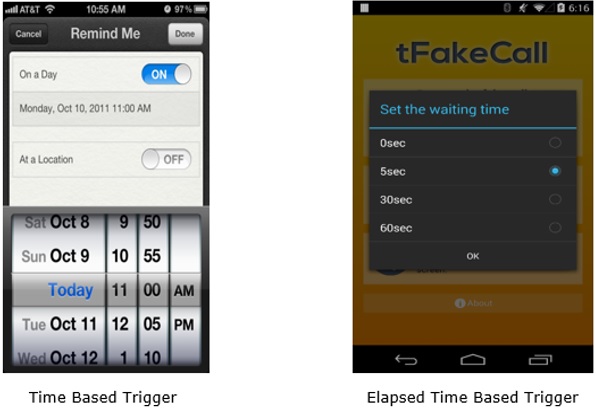
Bab ini menjelaskan cara mengemas dan mendistribusikan skrip menggunakan kode Eclipse dan QR.
Kode Respon Cepat (QR)
Sebagian besar perangkat Android menyertakan pemindai kode batang asli. SL4A mendukung pengimporan kode QR langsung ke editor. Kode QR hanya dapat menyandikan 4.296 karakter konten. Karenanya, metode distribusi ini cocok untuk skrip pendek.
Ada beberapa situs web tempat Anda dapat menempelkan teks dan membuat kode QR. Namun, kami akan merujukhttp://zxing.appspot.com/generator untuk menghasilkan kode QR dalam ilustrasi kami.
Langkah-langkahnya dijelaskan di bawah -
Step 1 - Buka Contents tarik-turun dan pilih Text.
Step 2 - Di baris pertama Text Content, masukkan nama skrip (misalnya, greet.py).
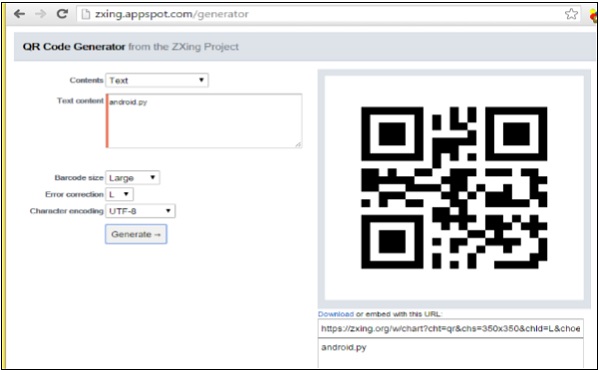
Step 3 - Tempel konten skrip di bawahnya.
Step 4 - Pilih ukuran kode batang dari drop-down Ukuran.
Step 5 - Klik Hasilkan.
Step 6 - Sematkan gambar kode batang yang dihasilkan atau bagikan.
Jadi, kode QR adalah cara efektif untuk berbagi skrip pendek melalui blog atau situs web.
Bangun Paket Aplikasi - Eclipse
Aplikasi Android didistribusikan dalam satu file / paket dengan ekstensi.apkperpanjangan. Paket Android(.apk)mirip dengan file .jar atau .zip. Masing-masing.apkberisi sejumlah file wajib yang harus ada. File terpenting adalahAndroidManifest.xml.
File manifes melakukan sejumlah hal -
Mendeklarasikan komponen aplikasi.
Identifikasi izin pengguna yang dibutuhkan aplikasi.
Menyatakan fitur perangkat keras dan perangkat lunak yang digunakan atau dibutuhkan oleh aplikasi, seperti kamera, layanan Bluetooth, dll.
Menentukan pustaka API yang perlu ditautkan dengan aplikasi, seperti Perpustakaan Google Maps.
Langkah-langkah untuk membangun proyek yang dapat didistribusikan yaitu .apk di gerhana diilustrasikan di bawah ini -
Unduh dan instal Hg dari mercurial - http://mercurial.selenic.com/wiki/Download. Setel variabel PATH ke folder instalasi.
Buat tiruan dari repositori SL4A terbaru: Buka terminal dan arahkan ke direktori tempat klon harus dibuat. Masukkan klon Hg berikut: https://android-scripting.googlecode.com/hg/android-scripting.
Buka Eclipse dan klik File/Import/General/ExistingProyek ke Workspace / Next dan Browse ke direktori yang digandakan. Klik Android / OK lalu pilih semua dan klik Selesai.
Sertakan ANDROID_SDKdalam daftar Variabel Classpath dengan mengklik Windows / Preferences / Java / BuildPathVariables / New. Letakkan ANDROID_SDK untuk nama dan direktori SDK Anda untuk folder tersebut (mungkin c: \ ProgramFiles \ Android \ android-sdk-windows).
Klik Proyek / Bangun Secara Otomatis, lalu Proyek / Bersihkan / Bersihkan semua Proyek / OK.
Untuk mengubah skrip Anda menjadi APK, buat salinan ScriptForAndroidTemplate(klik kanan / salin lalu klik kanan / tempel ke area yang sama). Sebuah proyek baru akan muncul dengan nama SalinanScriptForAndroidTemplate.
Untuk menghubungkan proyek ini ke tiruan SL4A Anda, klik dua kali di atasnya, klik kanan pada build.xml / Run As / Ant Build. Ubah nama proyek menggunakan Refactor / Rename menjadi nama apa pun yang Anda pilih untuk proyek Anda dan Segarkan / Bersihkan / Bangun proyek.
Selanjutnya, klik dua kali pada raw dan Refactor / Rename untuk mengubah nama script.py menjadi your_script_name.py lalu klik dua kali src / com.dummy.fooforandroid / Script.java dan ubah R.raw.script menjadi R.raw.your_script_name dan simpan.
Klik dua kali srcdan Refactor / Rename untuk mengubah nama paket com.dummy.fooforandroid menjadi your.package.name. Lakukan hal yang sama untuk gen.
Sekarang sorot proyek Anda lalu klik Proyek / Properti / Android. Pilih target android Anda dan klikOK.
Di bagian bawah daftar proyek Anda, klik dua kali pada AndroidManifest.xml. Ubah nama paket dalam manifes dari com.dummy.fooforandroid menjadi your.package.name. Ubah minSdkVersion Anda dari "4" agar sesuai dengan target android Anda (ini adalah level API untuk target android Anda yang ditampilkan di Project / Preferences / Android). Hapus komentar pada izin yang Anda perlukan untuk dimiliki aplikasi Anda (lepas <! - di awal dan -> di akhir). Setel Debug keFalse.
Klik kanan your_script_namedan buka dengan editor teks. Hapus skrip default, ganti dengan milik Anda dan simpan. Kemudian Bersihkan / Bangun / Segarkan proyek Anda dan jalankan. Jika semuanya berjalan lancar, klik File / Ekspor untuk mengekspor aplikasi Anda sebagai apk.
Klik Next.
Setiap Aplikasi Android harus ditandatangani secara digital sebelum dapat dipasang. PilihCreate new Keystore, jika ini adalah pertama kalinya Anda melalui proses ini.
Pilih file untuk menyimpan keystore Anda dan itu harus dilindungi kata sandi.
Klik Next. Perhatikan bidang validitas. Anda dapat membuat kunci yang valid untuk beberapa tahun, dari 1 hingga 99.
Kotak dialog terakhir memungkinkan Anda untuk menentukan di mana Anda ingin menyimpan file .apk. Klik Selesai.
Seseorang dapat menggunakan Eclipse atau alat ADB untuk menguji / menginstal file .apk. Untuk menginstal menggunakanADB, buka jendela terminal, navigasikan ke direktori tujuan .apk dan ketikkan yang berikut -
adb install distributable_file.apk